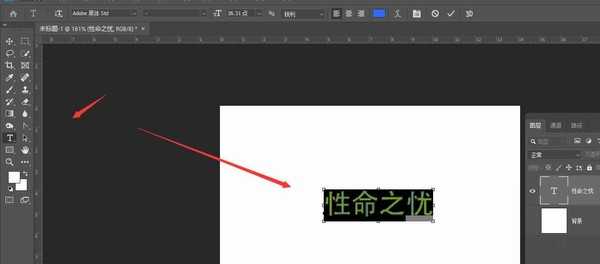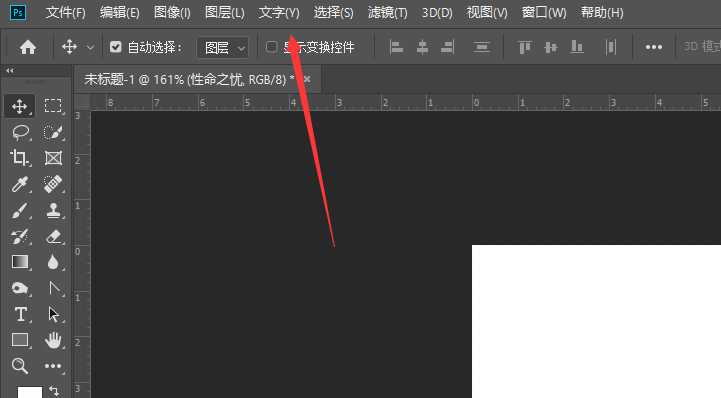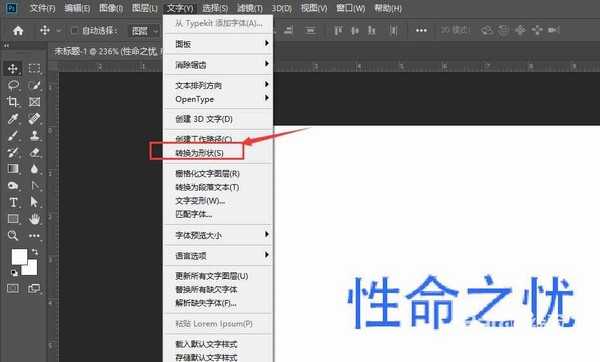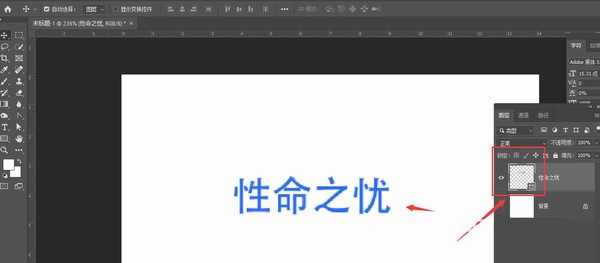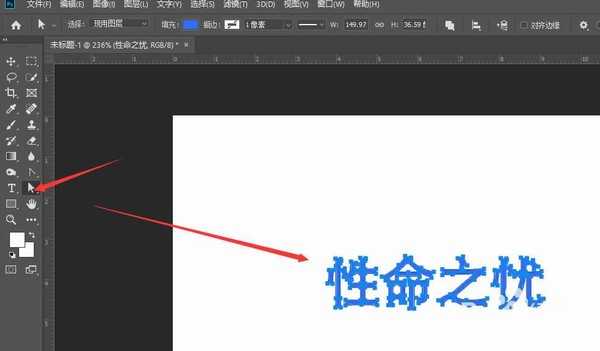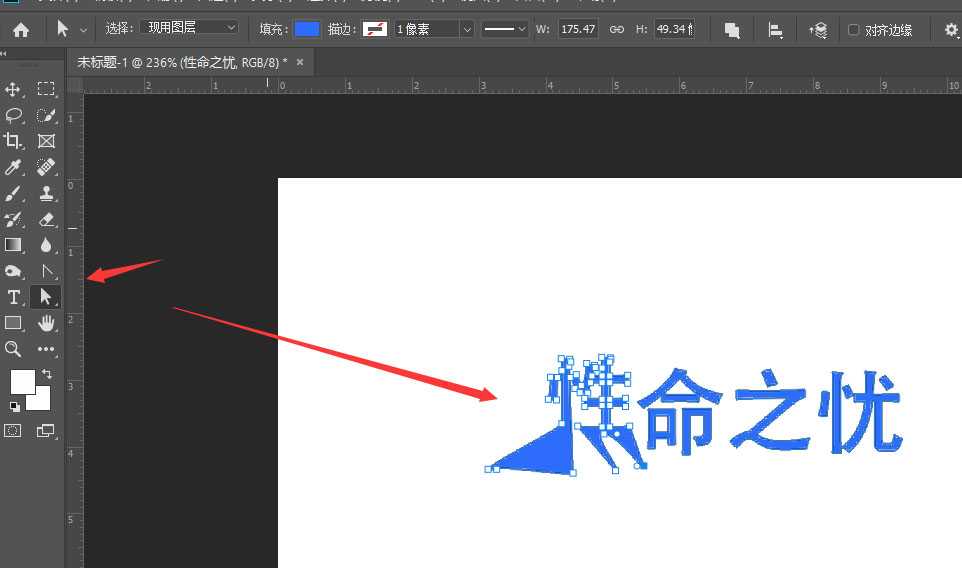PS如何将文本转矢量文本 PS2019将文字转矢量文字教程
(编辑:jimmy 日期: 2025/12/15 浏览:2)
PS2019中如何将文本转矢量文本?将普通文字转换成矢量文字之后,便可对文字进行特殊编辑,可任意拖动,改变文字形状,有的朋友可能还不太清楚应该如何操作?今天,小编为大家带来了PS2019将文字转矢量文字教程。感兴趣的朋友快来了解一下吧。
- 软件名称:
- Adobe Photoshop CC 2019 20.0 简体中文安装版 32/64位
- 软件大小:
- 1.73GB
- 更新时间:
- 2019-12-04立即下载
PS2019将文字转矢量文字教程
在PS中建立的文本,都是可编辑状态,可更改文字内容
选中文本图层后,将菜单中的【文字】菜单栏打开
找到下拉属性中的【转换为形状】属性
将文本转换为形状后,可看到图层栏中的文本标志已经转为了矢量形状图标
使用选择工具选择文本时,即可看到文本有很多锚点
使用直接选择工具选中锚点,可更改锚点位置来更改文字样式,如图
以上便是小编为大家分享的"PS如何将文本转矢量文本 PS2019将文字转矢量文字教程"的全部内容,希望能够帮到你,持续发布更多资讯,欢迎大家的关注。